CM900
Preguntas frecuentes y solución de problemas |
¿Qué debo hacer si perdí la "Hoja de ajuste para grabado en relieve de zonas interiores"?
Si usted perdió la "Hoja de ajuste para grabado en relieve de zonas interiores", realice la configuración inicial para grabado en relieve de zonas interiores de acuerdo con el siguiente procedimiento.
La configuración inicial para grabado en relieve de zonas interiores se hace al realizar las siguientes operaciones:
Prueba de corte, ajuste de la posición de escaneo o de corte y ajuste de la posición de plantillas para grabado en relieve.
Prepare lo siguiente.
| Tamaño | 12 × 12 pulgadas (305 mm × 305 mm) tamaño de papel grueso que no ha sido grabado |
| Papel | Papel grueso con un lado blanco |
| Grosor | Papel grueso entre 150 g/m2 y 200 g/m2 |
| Tapete | Tapete de mediana adherencia (rosado y turquesa) |
| Cuchilla | Soporte (turquesa) |
-
Recupere el patrón que desea grabar en relieve.
-
Toque
 .
.
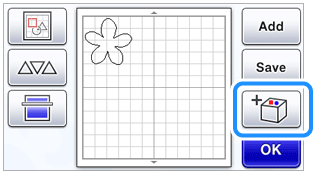
-
Seleccione "Grabado en relieve de zonas interiores" ("Region Emboss").
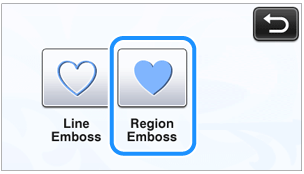
-
Seleccione "Crear plantilla" ("Create template").
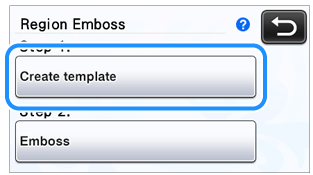
-
Toque la tecla "OK".
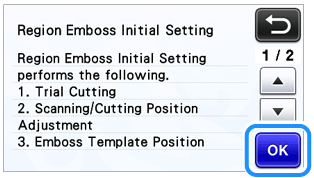
Prueba de corte
Primero, realice una prueba de corte para revisar que los materiales preparados se pueden cortar.
-
Adhiera el papel preparado al tapete de mediana adherencia (rosado y turquesa).
Asegúrese que el lado blanco está mirando hacia arriba cuando adhiera el papel al tapete.
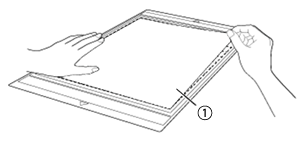
(1) Superficie blanca Cuando utilice papel preparado que tiene color en un lado, asegúrese de adherir el papel con el lado blanco mirando hacia arriba. -
Ajuste la extensión de la cuchilla de acuerdo con el papel.
Ajuste la extensión de la cuchilla de acuerdo con el grosor del papel preparado, por ejemplo un ajuste de 3.5 para papel de 150 g/m2 y un ajuste de 4 para papel de 200 g/m2.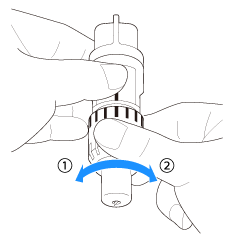
(1) Gire hacia la izquierda para disminuir la extensión de la cuchilla.
(2) Gire hacia la derecha para aumentar la extensión de la cuchilla.Si la cuchilla se extiende demasiado, esta se podría quebrar o cortar el tapete. Al aumentar la extensión de la cuchilla, hágalo en incrementos de media marca y luego realice una prueba de corte. -
Inserte el soporte dentro del carro y presione la palanca aseguradora del soporte.
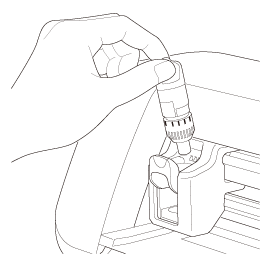
-
Ajuste la presión de corte.
Al utilizar papel de entre 150 g/m2 y 200 g/m2, ajuste la presión de corte a 0.
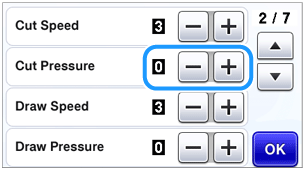
- Toque la tecla "OK".
-
Presione
 para colocar el tapete con el papel grueso y presione el botón "Start/Stop".
para colocar el tapete con el papel grueso y presione el botón "Start/Stop". -
Toque la tecla "OK" si la hoja fue cortada nítidamente.
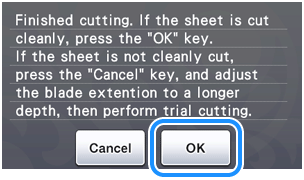
Si el papel no se corta nítidamente, toque la tecla "Cancel".
Realice la prueba de corte repetidas veces y ajuste la extensión de la cuchilla hasta que el corte del material sea nítido.
Ajuste de la posición de escaneo o de corte
Después de realizar la prueba de corte para confirmar que el material se puede cortar, siga el procedimiento a continuación para ajustar la posición de escaneo o de corte.
-
Presione el botón “Start/Stop” para comenzar el "Ajuste de la posición de escaneo o de corte".
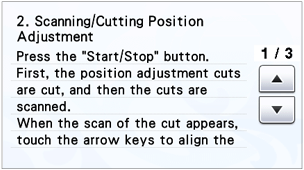
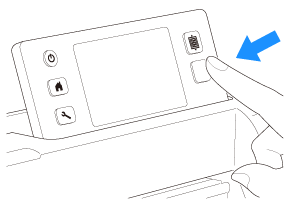
-
Cuando aparece el escaneo del corte (izquierdo), toque las teclas con flecha para alinear el centro del círculo rojo con el centro del corte.
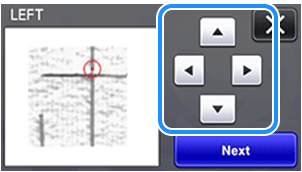
-
Toque la tecla "Next".
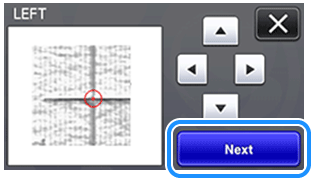
-
Ajuste el corte derecho de la misma manera y luego toque la tecla "OK".

-
Cuando aparezca el mensaje que se muestra a continuación, toque la tecla "Ok".
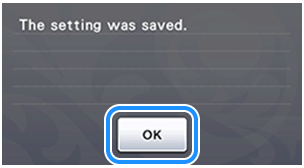
Ajuste de la posición de plantillas para grabado en relieve
-
Presione
 en el panel de operaciones para sacar el tapete.
en el panel de operaciones para sacar el tapete. -
Doble a la mitad, a lo largo de la línea punteada, la hoja de ajuste para grabado en relieve de zonas interiores.
Doble la hoja, como se muestra a continuación, de manera que se puedan leer los números.
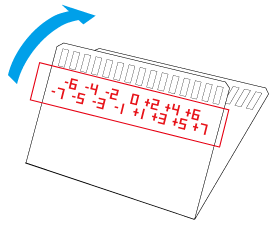
- Toque la tecla "OK".
-
Superponga
 .
.
Refiérase a los números debajo de los rectángulos, seleccione el número para el recorte que está perfectamente alineado a la izquierda y a la derecha.
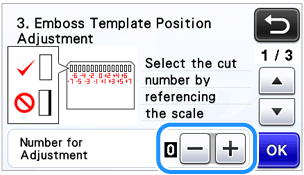
- Presione la tecla "OK".
-
Presione la tecla "OK".
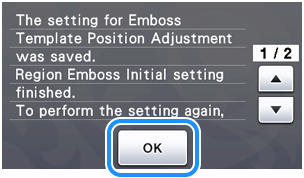
La configuración inicial para grabado en relieve de zonas interiores ha terminado.
Si desea cambiar la configuración, por favor refiérase a "¿Qué debo hacer si deseo cambiar la configuración inicial (ajuste de posición) para el grabado en relieve de zonas interiores?".
